ご質問がある場合や、共有するアイデアをお持ちの場合は、Adobe Illustrator コミュニティにご参加ください。 ご意見をお待ちしております。
Adobe Illustrator でパスやシェイプを作成および変更する方法について説明します。
パスとは
パスには、ペン、鉛筆、または曲率ツールを使用してキャンバスに描画する 1 つ以上の直線セグメントまたは曲線セグメントが含まれます。
- オープン:始点と終点が互いに結合されていない、接続された一連の線分。
- クローズ:始点と終点を互いに結合することでシェイプを形成する、接続された一連の線分。








アンカーポイントとは
アンカーポイントは、パスのシェイプと方向を制御する、パス上にあるポイントです。パスの終点にあるアンカーポイントは、コントロールハンドルまたはコーナーポイントと呼ばれます。コーナーポイントは、結合するシェイプに応じて、直線または曲線の点になります。
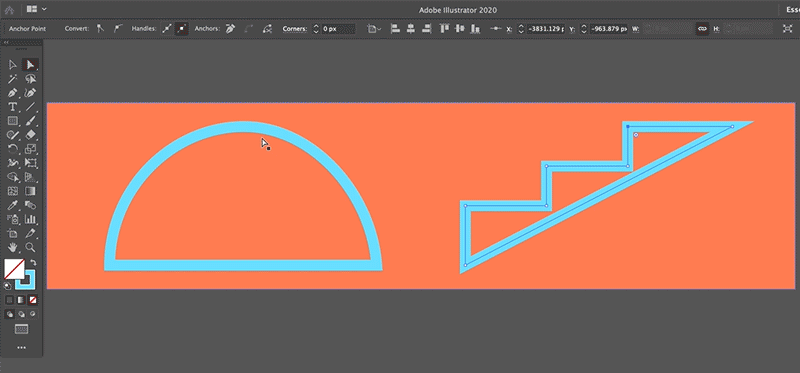
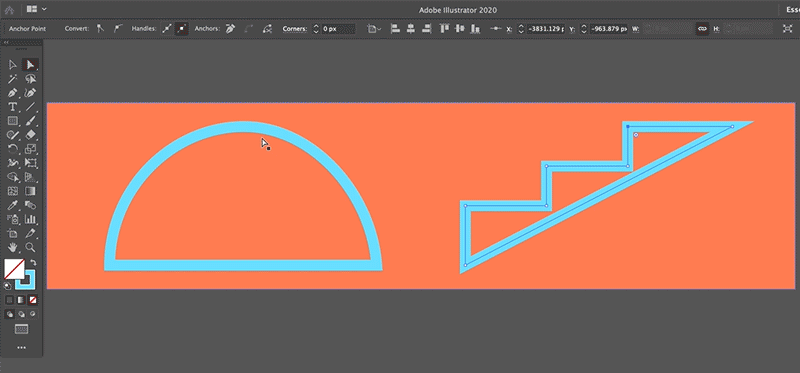
パスを作成して変更する方法
ツールバーで使用可能なツールを使用して、パス(ペン、鉛筆、曲率)を作成します。パスとその構成要素に関する詳細は、こちらの記事を参照してください。


シェイプビルダーツールのクイックツアー
シェイプビルダーツールを使って基本的なシェイプを作成できます。ツールバーの長方形ツールを長押しして、ドロップダウンリストからシェイプツールを選択します。詳しくは、単純な線とシェイプの描画を参照してください。


コーナーポイントを移動してシェイプを試す


コーナーポイントを表示するには、ダイレクト選択ツールを使用してシェイプを選択します。これで、コーナーポイントを変更して、新しいシェイプを試すことができます。
アウトラインと塗りのカラーで自由に作成する
ツールバーで使用可能な塗りつぶしやストロークツールを使用して、カラーを追加できます。
塗りつぶしツールでは、シェイプ全体にカラーを追加しますが、ストロークツールではシェイプのアウトラインのみにカラーを追加します。コントロールパネルのストロークドロップダウンを使用して、ストロークのカラーの太さを選択することもできます。


この機能を試す
創造性を探求する時が来ました。この記事で学んだ機能を使用して、簡単なアートワークをデザインしてみましょう。
ヒントが必要な場合は、5 つの簡単なステップで花をデザインの記事を参照してください。
ご質問または共有するアイデアがある場合